- Часть 1. Как восстановить сообщения WhatsApp на iPhone с помощью FoneLab для iOS
- Часть 2. Как восстановить WhatsApp с Google Диска на iPhone
- Часть 3. Как восстановить iPhone WhatsApp из iCloud
- Часть 4. Как восстановить iPhone WhatsApp из iTunes / Finder
- Часть 5. Часто задаваемые вопросы о том, как восстановить чат WhatsApp на iPhone
Как восстановить чаты WhatsApp на iPhone: 4 лучших подхода [2023]
 Размещено от Бои Вонг / 28 декабря 2021 г. 09:00
Размещено от Бои Вонг / 28 декабря 2021 г. 09:00 Вы случайно удалили свое сообщение WhatsApp на своем iPhone? И вы ищете способы их восстановить. WhatsApp был наиболее часто используемым приложением для обмена сообщениями в наши дни. Это замена SMS на многих устройствах, таких как iPhone, iPad и телефоны Android. И это может быть разрушительно, если вы непреднамеренно удалили из него свои важные сообщения. Вот почему возникает необходимость их восстановления или извлечения. Откройте для себя 4 лучших способа восстановить чаты WhatsApp на iPhone.
![Как восстановить чаты WhatsApp на iPhone: 4 лучших подхода [2023]](https://www.fonelab.com/images/ios-data-recovery/recover-deleted-whatsapp-messages-on-iphone.jpg)

Список руководств
- Часть 1. Как восстановить сообщения WhatsApp на iPhone с помощью FoneLab для iOS
- Часть 2. Как восстановить WhatsApp с Google Диска на iPhone
- Часть 3. Как восстановить iPhone WhatsApp из iCloud
- Часть 4. Как восстановить iPhone WhatsApp из iTunes / Finder
- Часть 5. Часто задаваемые вопросы о том, как восстановить чат WhatsApp на iPhone
Часть 1. Как восстановить сообщения WhatsApp на iPhone с помощью FoneLab для iOS
Один из способов вернуть ваши текстовые сообщения из вашего мессенджера WhatsApp - это использовать этот надежный и мощный инструмент, который FoneLab для iOS. Это программа, которая может получить или восстановить потерянные и удаленные данные с вашего iPhone, iPad и любого устройства iOS. Также из iTunes и iCloud можно восстанавливать файлы. Вы также можете восстановить фотографии, аудио, напоминания, контракты, заметки, видео, WhatsApp и многое другое на компьютер на этих устройствах. И независимо от того, как вы потеряли данные или сообщения из своего WhatsApp, из-за случайного удаления, зависания устройства, забытого кода доступа и т. д., вы все равно можете сохранить эти данные. Узнайте, как восстановить сообщения WhatsApp на iPhone с помощью инструмента FoneLab для iOS, выполнив следующие действия.
С помощью FoneLab для iOS вы сможете восстановить потерянные / удаленные данные iPhone, включая фотографии, контакты, видео, файлы, WhatsApp, Kik, Snapchat, WeChat и другие данные из резервной копии iCloud или iTunes или устройства.
- С легкостью восстанавливайте фотографии, видео, контакты, WhatsApp и другие данные.
- Предварительный просмотр данных перед восстановлением.
- Доступны iPhone, iPad и iPod touch.
Шаги по восстановлению сообщений WhatsApp на iPhone с помощью FoneLab для iOS:
Шаг 1Прежде всего, загрузите и установите FoneLab для iOS на свой компьютер. Когда процесс установки будет завершен, инструмент запустится автоматически.

Шаг 2После этого выберите и нажмите кнопку Восстановление данных iPhone опция в главном интерфейсе инструмента.

Шаг 3Затем выберите Восстановление с устройства iOS в левой части интерфейса. И подключите свой iPhone к компьютеру с помощью USB-кабеля.
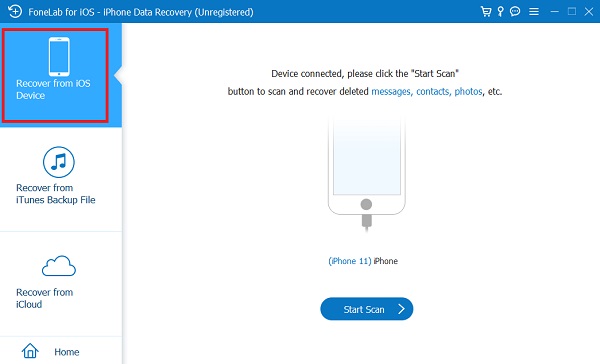
Шаг 4Затем нажмите Начать сканирование кнопку, чтобы начать процедуру сканирования. Результат сканирования будет отображаться в категориях в левом столбце. Затем проверьте WhatsApp и Что нового? щелкнув поля рядом с ними.
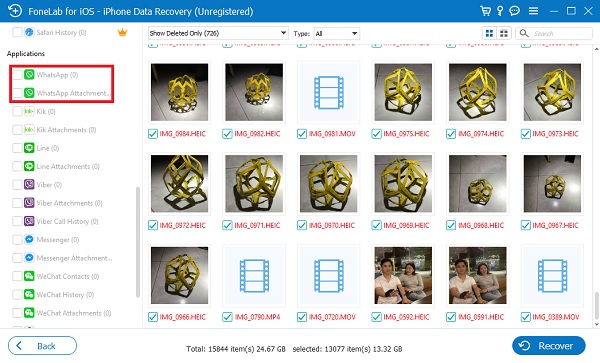
Шаг 5После этого отметьте те сообщения, которые вы хотите восстановить. Наконец, нажмите на Recover кнопка в нижней части интерфейса.
Вот и все! Теперь вы успешно восстановили удаленные сообщения в своем WhatsApp, используя лучшую альтернативную программу, которая у вас есть. FoneLab для iOS. Вы всегда можете установить этот инструмент всякий раз, когда пытаетесь восстановить удаленные важные сообщения в WhatsApp. В следующей части этого поста вы узнаете, как получать сообщения WhatsApp с Google Диска.
С помощью FoneLab для iOS вы сможете восстановить потерянные / удаленные данные iPhone, включая фотографии, контакты, видео, файлы, WhatsApp, Kik, Snapchat, WeChat и другие данные из резервной копии iCloud или iTunes или устройства.
- С легкостью восстанавливайте фотографии, видео, контакты, WhatsApp и другие данные.
- Предварительный просмотр данных перед восстановлением.
- Доступны iPhone, iPad и iPod touch.
Часть 2. Как восстановить WhatsApp с Google Диска на iPhone
Знаете ли вы, что вы можете восстановить сообщения WhatsApp с Google Диска на iPhone? Однако это сработает для вас, если вы экспортировали сообщения WhatsApp на Google Диск. Это приложение используется для хранения и резервного копирования ваших данных с вашего устройства. Это поможет вам освободить место на вашем iPhone. Но обратите внимание, что, прежде чем вы сможете восстановить свои сообщения WhatsApp с Google Диска, убедитесь, что вы экспортировали их ранее. Для экспорта на вашем iPhone перейдите в WhatsApp> Настройки> Чаты> Экспорт чата> Google Диск.
Шаги по восстановлению сообщений WhatsApp с Google Диска на компьютер:
Шаг 1В браузере выполните поиск и перейдите на Google Диск. Затем войдите в Учетная запись куда вы экспортировали чаты WhatsApp.
Шаг 2Затем найдите сообщения WhatsApp на своем Google Диске.
Шаг 3И, когда вы увидите это, щелкните правой кнопкой мыши, наконец, в раскрывающемся меню нажмите Скачать, Это оно!
Если вы удалили экспортированные или сохраненные сообщения WhatsApp на Google Диске напрямую, вы можете восстановить их, используя папку «Корзина». Вот как это сделать.
Шаги по восстановлению WhatsApp из корзины Google Диска на iPhone:
Шаг 1Прежде всего, зайдите на Google Диск, установленный на вашем iPhone.
Шаг 2Затем нажмите МЕНЮ значок. Затем коснитесь Корзину вариант. И вы увидите все файлы, которые были перемещены в корзину, потому что они удалены.
Шаг 3После этого выберите сообщение WhatsApp, которое вы хотите восстановить. Затем коснитесь три-точка рядом с именем файла. Наконец, коснитесь Восстановить опцию.
Вот как вы можете восстановить сообщения WhatsApp из корзины Google Диска. Далее у нас есть, как восстановить iPhone WhatsApp с помощью iCloud.
Часть 3. Как восстановить iPhone WhatsApp из iCloud
Служба Apple iCloud надежно хранит ваши изображения, файлы, заметки, пароли и другие данные в облаке и автоматически синхронизирует их на всех ваших устройствах. iCloud также позволяет легко обмениваться изображениями, файлами, заметками и другими элементами с друзьями и семьей. Итак, еще один способ восстановить удаленные сообщения из WhatsApp - получить их из iCloud. Если вы сделали резервную копию своих чатов в WhatsApp, будет легче восстановить те разговоры, которые вы хотите. Ниже приведены шаги, которые помогут вам восстановить эти удаленные сообщения.
Шаги по восстановлению iPhone WhatsApp из iCloud:
Шаг 1Первое, что вам нужно сделать, это удалить или удалить приложение со своего iPhone.
Шаг 2После этого снова установите приложение. Откройте его, затем подтвердите свой номер и следуйте инструкциям на экране.
Шаг 3Наконец, подсказка Восстановить историю чата будет появляться. Просто нажмите, и вы готовы к работе!
Таким образом вы быстро восстановите свои сообщения из своего WhatsApp, только если вы сделали их резервную копию в своем iCloud. Затем вы также можете восстановить свои сообщения WhatsApp, если вы также сделали резервную копию и синхронизировали их в своем iTunes. Узнайте, как это сделать, в следующей части этого поста.
Часть 4. Как восстановить iPhone WhatsApp из iTunes / Finder
С помощью iTunes (Finder в macOS Catalina и более поздних версиях) вы также можете создавать резервные копии и восстанавливать данные WhatsApp. В отличие от iCloud, iTunes не позволяет создавать резервные копии только ваших данных WhatsApp. Это означает, что вам придется создать резервную копию всего устройства с помощью iTunes, при необходимости восстановить его из iTunes или удалить некоторые файлы с вашего iPhone. Это лучший вариант для людей, которые собираются купить новый гаджет или которые уже сделали это, и тех, кто находит способы восстановить свой iPhone WhatsApp. Теперь вот как вы можете получить iPhone WhatsApp из iTunes.
Шаги по восстановлению iPhone WhatsApp из iTunes / Finder:
Шаг 1Прежде всего, откройте на своем компьютере инструмент iTunes / Finder.
Шаг 2Затем подключите телефон к компьютеру с помощью кабеля USB.
Шаг 3Затем, щелкните iPhone значок устройства в главном интерфейсе приложения.
Шаг 4После этого нажмите Обзор в левой колонке основного интерфейса.
Шаг 5Наконец, нажмите Восстановление iPhone. Вот и все!
Вот как вы можете восстановить iPhone WhatsApp из iTunes / Finder, если данные с вашего устройства были синхронизированы с вашим iTunes.
Часть 5. Часто задаваемые вопросы о том, как восстановить чат WhatsApp на iPhone
1. Как перенести историю чата в WhatsApp на новый телефон?
Вам нужно открыть WhatsApp, а затем перейти в Настройки WhatsApp> Чаты> Резервное копирование чата. Вы увидите зеленую кнопку резервного копирования, нажмите на нее, чтобы сделать резервную копию ваших чатов локально на вашем телефоне. Файл резервной копии будет доступен в вашем локальном хранилище в папке базы данных WhatsApp.
2. Как сменить WhatsApp на новый телефон без потери сообщений?
В WhatsApp нажмите на три точки в верхнем левом углу экрана и перейдите в «Настройки»> «Чаты»> «Резервное копирование чата». Оттуда вы можете создавать резервные копии своих чатов вручную или настроить автоматическое резервное копирование так часто, как вам нравится.
Чтобы закончить это взрывом, это 4 лучших подхода к восстановлению чата WhatsApp на iPhone. Вы наконец-то нашли способ сделать это, когда удалили некоторые из важных сообщений, которые хранятся в WhatsApp. Мы тщательно выбрали эти методы, и все они работают. Но этот инструмент действительно выделяется больше всего, то есть FoneLab для iOS. Этот инструмент, несомненно, даст максимальную пользу и максимальную производительность, которую он может обеспечить. Тем не менее, это все еще ваш выбор.
С помощью FoneLab для iOS вы сможете восстановить потерянные / удаленные данные iPhone, включая фотографии, контакты, видео, файлы, WhatsApp, Kik, Snapchat, WeChat и другие данные из резервной копии iCloud или iTunes или устройства.
- С легкостью восстанавливайте фотографии, видео, контакты, WhatsApp и другие данные.
- Предварительный просмотр данных перед восстановлением.
- Доступны iPhone, iPad и iPod touch.
